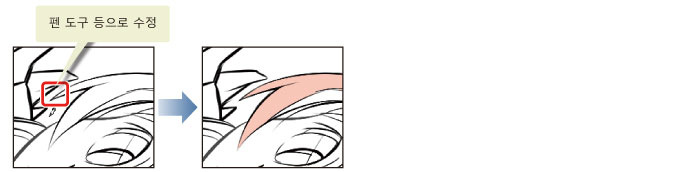기본색의 채색
[채우기]도구에서 기본이 되는 색을 칠해갑니다.
1[창]메뉴에서 [컬러써클]를 선택하고 [컬러써클]팔레트를 표시합니다.
2[컬러써클]팔레트에서 머리카락 색인 분홍색을 선택합니다.
[컬러 세트]팔레트에 없는 색을 선택하려면 [컬러써클]팔레트를 이용합니다. 바깥쪽 원(①)에서 색조를 선택하고 중심의 사각형 부분(②)에서 색의 밝기나 선명함(명도와 채도)을 조정합니다.
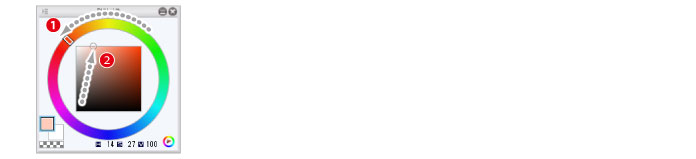
3[채우기]도구로 채우고 싶은 곳을 클릭하면 선으로 둘러싸인 범위가 모두 채워집니다.
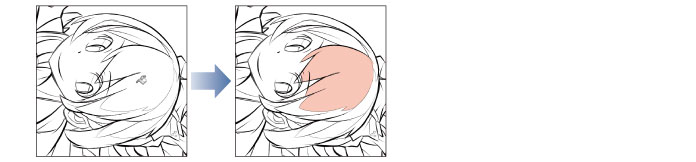
4같은 방식으로 머리카락의 다른 부분도 채워갑니다.
나중에 그림자 색을 칠하는 부분도 기본색으로 채워갑시다.
자잘한 털끝으로 나누어져 있는 부분은 1개씩 클릭하지 않고도 드래그로 한번에 채울 수 있습니다.
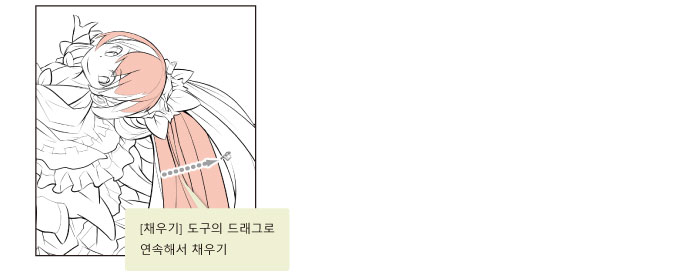
Tips: 채우기가 잘 안될 경우에는
CLIP STUDIO PAINT에서 [채우기]도구는 [틈 닫기] 기능이 있기 때문에 다소 선이 끊겨 있어도 영역을 인식하고 채울 수 있습니다. 채울 때 예상치 못한 장소까지 색이 번질 경우 어딘가에 선이 크게 끊어져 있는 부분이 있습니다.
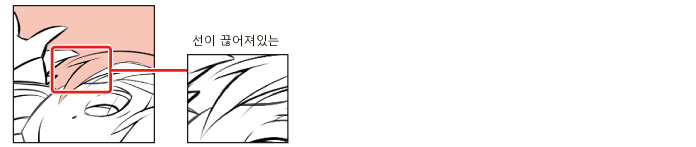
[편집]메뉴 → [실행 취소]에서 채우기 이전 상태로 되돌려서 "선화" 레이어를 선택하여 [펜]도구 등으로 선이 끊어져 있는 부분을 연결합니다. 선화 수정 후 [채우기]도구로 다시 채우기를 해 보세요.